エディットツール
エディットツール
エディットツールでは画像ごとに個別で微調整を行うことが可能です。

❶まずは調節を行いたい画像をクリックして拡大表示にしましょう。

❷画像を拡大したら【元画像】の表示に切り替えます。
切り替えると図のようにアイコンが二つ並んでいます。
これがエディットツールです。
画像のトリミング
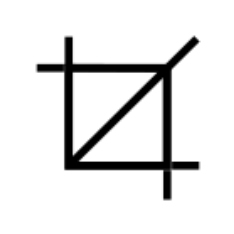
図のアイコンが画像のトリミング機能です。
画像のトリミングをプレビューを見ながら直感的に操作する事が可能です。
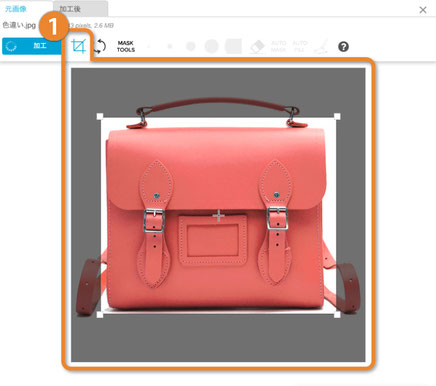
❶トリミング機能を選択するとトリミング枠のプレビューが表示されます。
トリミング枠のサイズは【リサイズ機能】で設定されているサイズが自動的に反映されます。

❷トリミングしたい部分に枠を合わせます。
*設定されたリサイズ値に準じた切り取り枠のサイズより元画像のサイズが小さい場合、デジタル画像の特性として解像度が荒くなりますのでご注意ください。

図のように選択された範囲に合わせて、画像がトリミングされました。
画像の角度修正
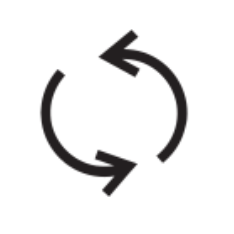
図のアイコンが画像の角度修正アイコンです。
画像の傾きをプレビューを見ながら直感的に操作する事が可能です。

❶画像の角度修正アイコンを選択すると、画像内に矢印が表示されます。

❷矢印のアイコンをドラッグで動かすと、画像の傾きが変わります。

加工すると、画像の傾きが変わりました。
商品が傾いてしまっている写真などの修正に効果的です。